Öğretici: Azure’da bir Service Fabric kümesine Java uygulamasını dağıtma
Bir serinin üçüncü kısmı olan bu öğreticide bir Service Fabric uygulamasının Azure’da bir kümeye nasıl dağıtılacağı gösterilir.
Serinin üçüncü bölümünde şunları öğrenirsiniz:
- Azure’da güvenli bir Linux kümesi oluşturma
- Kümeye bir uygulama dağıtma
Bu öğretici dizisinde şunların nasıl yapıldığını öğrenirsiniz:
Önkoşullar
Bu öğreticiye başlamadan önce:
- Azure aboneliğiniz yoksa ücretsiz bir hesap oluşturun
- Azure CLI'yı yükleme
- Mac veya Linux için Service Fabric SDK’yı yükleyin
- Python 3'ü yükleme
Azure’da Service Fabric kümesi oluşturma
Aşağıdaki adımlar, bir Service Fabric kümesinde uygulamanızı dağıtmak için gerekli kaynakları oluşturur. Ayrıca ELK (Elasticsearch, Logstash, Kibana) yığını kullanılarak çözümünüzün durumunu izlemek için gerekli kaynaklar ayarlanır. Özellikle Event Hubs, Service Fabric’teki günlükler için havuz olarak kullanılır. Service Fabric kümesinden Logstash örneğinize günlükleri gönderecek şekilde yapılandırılmıştır.
Bir terminali açın ve Azure’da kaynakları oluşturmak için şablonları ve gerekli yardımcı betikleri içeren aşağıdaki paketi indirin
git clone https://github.com/Azure-Samples/service-fabric-java-quickstart.gitAzure hesabınızda oturum açma
az loginKaynakları oluşturmak için kullanmak istediğiniz Azure aboneliğinizi ayarlama
az account set --subscription [SUBSCRIPTION-ID]service-fabric-java-quickstart/AzureCluster klasöründen, Anahtar Kasası’nda bir küme sertifikası oluşturmak için aşağıdaki komutu çalıştırın. Bu sertifika, Service Fabric kümenizin güvenliğini sağlamak için kullanılır. Bölgeyi (Service Fabric kümenizle aynı olmalıdır), anahtar kasası kaynak grubu adını, anahtar kasası adını, sertifika parolasını ve küme DNS adını sağlayın.
./new-service-fabric-cluster-certificate.sh [REGION] [KEY-VAULT-RESOURCE-GROUP] [KEY-VAULT-NAME] [CERTIFICATE-PASSWORD] [CLUSTER-DNS-NAME-FOR-CERTIFICATE] Example: ./new-service-fabric-cluster-certificate.sh 'westus' 'testkeyvaultrg' 'testkeyvault' '<password>' 'testservicefabric.westus.cloudapp.azure.com'Önceki komut, daha sonra kullanmak üzere not edilmesi gereken aşağıdaki bilgileri döndürür.
Source Vault Resource Id: /subscriptions/<subscription_id>/resourceGroups/testkeyvaultrg/providers/Microsoft.KeyVault/vaults/<name> Certificate URL: https://<name>.vault.azure.net/secrets/<cluster-dns-name-for-certificate>/<guid> Certificate Thumbprint: <THUMBPRINT>Günlüklerinizi depolayan depolama hesabı için bir kaynak grubu oluşturma
az group create --location [REGION] --name [RESOURCE-GROUP-NAME] Example: az group create --location westus --name teststorageaccountrgÜretilecek günlükleri depolamak için kullanılacak bir depolama hesabı oluşturma
az storage account create -g [RESOURCE-GROUP-NAME] -l [REGION] --name [STORAGE-ACCOUNT-NAME] --kind Storage Example: az storage account create -g teststorageaccountrg -l westus --name teststorageaccount --kind StorageAzure Portal’a erişin ve Depolama hesabınızın Paylaşılan Erişim İmzası sekmesine gidin. Aşağıdaki adımları izleyerek SAS belirtecini oluşturun.
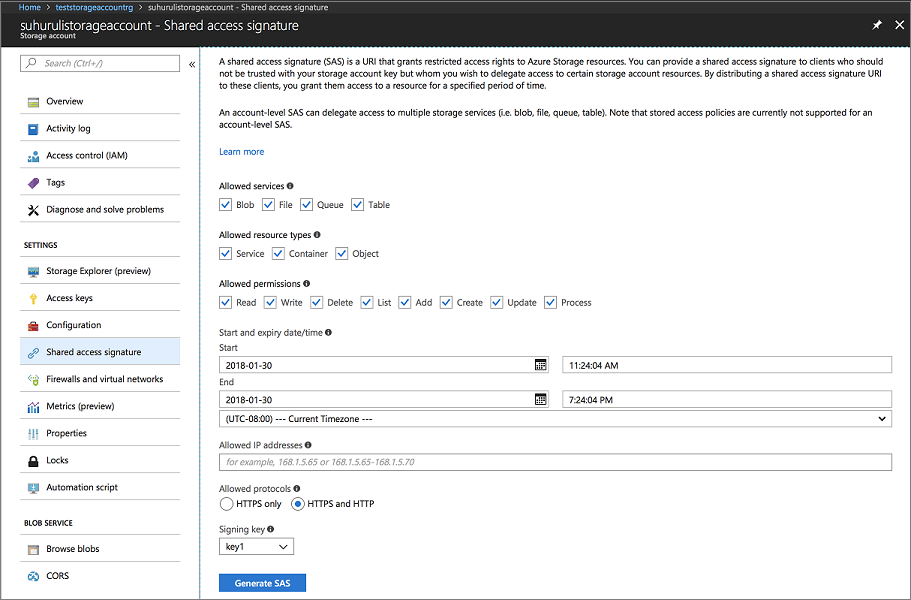
Hesap SAS URL’sini kopyalayın ve Service Fabric kümenizi oluştururken kullanmak üzere bir kenara koyun. Aşağıdaki URL’ye benzer:
?sv=2017-04-17&ss=bfqt&srt=sco&sp=rwdlacup&se=2018-01-31T03:24:04Z&st=2018-01-30T19:24:04Z&spr=https,http&sig=IrkO1bVQCHcaKaTiJ5gilLSC5Wxtghu%2FJAeeY5HR%2BPU%3DOlay Hub’ı kaynaklarını içeren bir kaynak grubu oluşturun. Event Hubs, Service Fabric’ten ELK kaynaklarını çalıştıran sunucuya ileti göndermek için kullanılır.
az group create --location [REGION] --name [RESOURCE-GROUP-NAME] Example: az group create --location westus --name testeventhubsrgAşağıdaki komutu kullanarak bir Event Hubs kaynağı oluşturun. namespaceName, eventHubName, consumerGroupName, sendAuthorizationRule ve receiveAuthorizationRule ayrıntılarını girmek için istemleri izleyin.
az deployment group create -g [RESOURCE-GROUP-NAME] --template-file eventhubsdeploy.json Example: az deployment group create -g testeventhubsrg --template-file eventhubsdeploy.json Please provide string value for 'namespaceName' (? for help): testeventhubnamespace Please provide string value for 'eventHubName' (? for help): testeventhub Please provide string value for 'consumerGroupName' (? for help): testeventhubconsumergroup Please provide string value for 'sendAuthorizationRuleName' (? for help): sender Please provide string value for 'receiveAuthorizationRuleName' (? for help): receiverÖnceki komutun JSON çıkışında çıkış alanının içeriklerini kopyalayın. Service Fabric kümesi oluşturulduğunda gönderen bilgileri kullanılır. Alıcı adı ve anahtar, sonraki öğreticide Logstash hizmeti, Olay Hub’ından ileti alacak şekilde yapılandırıldığında kullanılmak üzere kaydedilmelidir. Aşağıdaki blob, örnek bir JSON çıkışıdır:
"outputs": { "receiver Key": { "type": "String", "value": "[KEY]" }, "receiver Name": { "type": "String", "value": "receiver" }, "sender Key": { "type": "String", "value": "[KEY]" }, "sender Name": { "type": "String", "value": "sender" } }eventhubssastoken.py betiğini çalıştırarak, oluşturduğunuz EventHubs kaynağı için SAS URL’sini oluşturun. Bu SAS URL’si, Event Hubs’a günlükler göndermek için Service Fabric kümesi tarafından kullanılır. Sonuç olarak, URL’yi oluşturmak için gönderen ilkesi kullanılır. Betik, aşağıdaki adımda kullanılan Event Hubs kaynağı için SAS URL’sini döndürür:
python3 eventhubssastoken.py 'testeventhubs' 'testeventhubs' 'sender' '[PRIMARY-KEY]'Döndürülen JSON’da sr alanının değerini kopyalayın. sr alanı değeri, EventHubs için SAS belirtecidir. Aşağıdaki URL, sr alanının bir örneğidir:
https%3A%2F%testeventhub.servicebus.windows.net%testeventhub&sig=7AlFYnbvEm%2Bat8ALi54JqHU4i6imoFxkjKHS0zI8z8I%3D&se=1517354876&skn=senderEventHubs için SAS URL'niz şu yapıyı izler:
https://<namespacename>.servicebus.windows.net/<eventhubsname>?sr=<sastoken>. Örneğinhttps://testeventhubnamespace.servicebus.windows.net/testeventhub?sr=https%3A%2F%testeventhub.servicebus.windows.net%testeventhub&sig=7AlFYnbvEm%2Bat8ALi54JqHU4i6imoFxkjKHS0zI8z8I%3D&se=1517354876&skn=sendersfdeploy.parameters.json dosyasını açın ve önceki adımlarda bulunan aşağıdaki içerikleri değiştirin. [SAS-URL-STORAGE-ACCOUNT] 8. adımda belirtilmiştir. [SAS-URL-EVENT-HUBS] 11. adımda belirtilmiştir.
"applicationDiagnosticsStorageAccountName": { "value": "teststorageaccount" }, "applicationDiagnosticsStorageAccountSasToken": { "value": "[SAS-URL-STORAGE-ACCOUNT]" }, "loggingEventHubSAS": { "value": "[SAS-URL-EVENT-HUBS]" }sfdeploy.parameters.json dosyasını açın. Aşağıdaki parametreleri değiştirin ve dosyayı kaydedin.
- clusterName. Yalnızca küçük harf ve sayısal değer kullanın.
- adminUserName (boş olmayan bir değer)
- adminPassword (boş olmayan bir değer)
Service Fabric kümenizi oluşturmak için aşağıdaki komutu çalıştırın
az sf cluster create --location 'westus' --resource-group 'testlinux' --template-file sfdeploy.json --parameter-file sfdeploy.parameters.json --secret-identifier <certificate_url_from_step4>
Kümeye uygulamanızı dağıtma
Uygulamanızı dağıtmadan önce, Voting/VotingApplication/ApplicationManifest.xml dosyasına aşağıdaki kod parçacığını eklemeniz gerekir. X509FindValue alanı, Azure’da Service Fabric kümesi oluşturma bölümünün 4. Adımından döndürülen küçük resimdir. Bu kod parçacığı, ApplicationManifest alanının (kök alan) altında iç içe yerleştirilir.
<Certificates> <SecretsCertificate X509FindType="FindByThumbprint" X509FindValue="[CERTIFICATE-THUMBPRINT]" /> </Certificates>Bu kümede uygulamanızı dağıtmak için SFCTL kullanarak kümeyle bağlantı kurmanız gerekir. SFCTL, kümeye bağlanmak için ortak ve özel anahtarın her ikisine de sahip bir PEM dosyası gerektirir. Ortak ve özel anahtarın ikisine de sahip bir PEM dosyası oluşturmak için aşağıdaki komutu çalıştırın.
openssl pkcs12 -in <clustername>.<region>.cloudapp.azure.com.pfx -out sfctlconnection.pem -nodes -passin pass:<password>Kümeye bağlanmak için aşağıdaki komutu çalıştırın.
sfctl cluster select --endpoint https://<clustername>.<region>.cloudapp.azure.com:19080 --pem sfctlconnection.pem --no-verifyUygulamanızı dağıtmak için Oylama/Betikler klasörüne gidin ve install.sh betiğini çalıştırın.
./install.shService Fabric Explorer’a erişmek için sık kullandığınız tarayıcıyı açıp
https://testlinuxcluster.westus.cloudapp.azure.com:19080yazın. Bu uç noktaya bağlanmak için kullanmak istediğiniz sertifika deposundan sertifikayı seçin. Linux makinesi kullanıyorsanız, Service Fabric Explorer’ı görüntülemek için new-service-fabric-cluster-certificate.sh betiği tarafından oluşturulan sertifikaların Chrome’a içeri aktarılması gerekir. Mac kullanıyorsanız, Anahtarlığınıza PFX dosyasını yüklemeniz gerekir. Uygulamanızın kümeye yüklendiğini görürsünüz.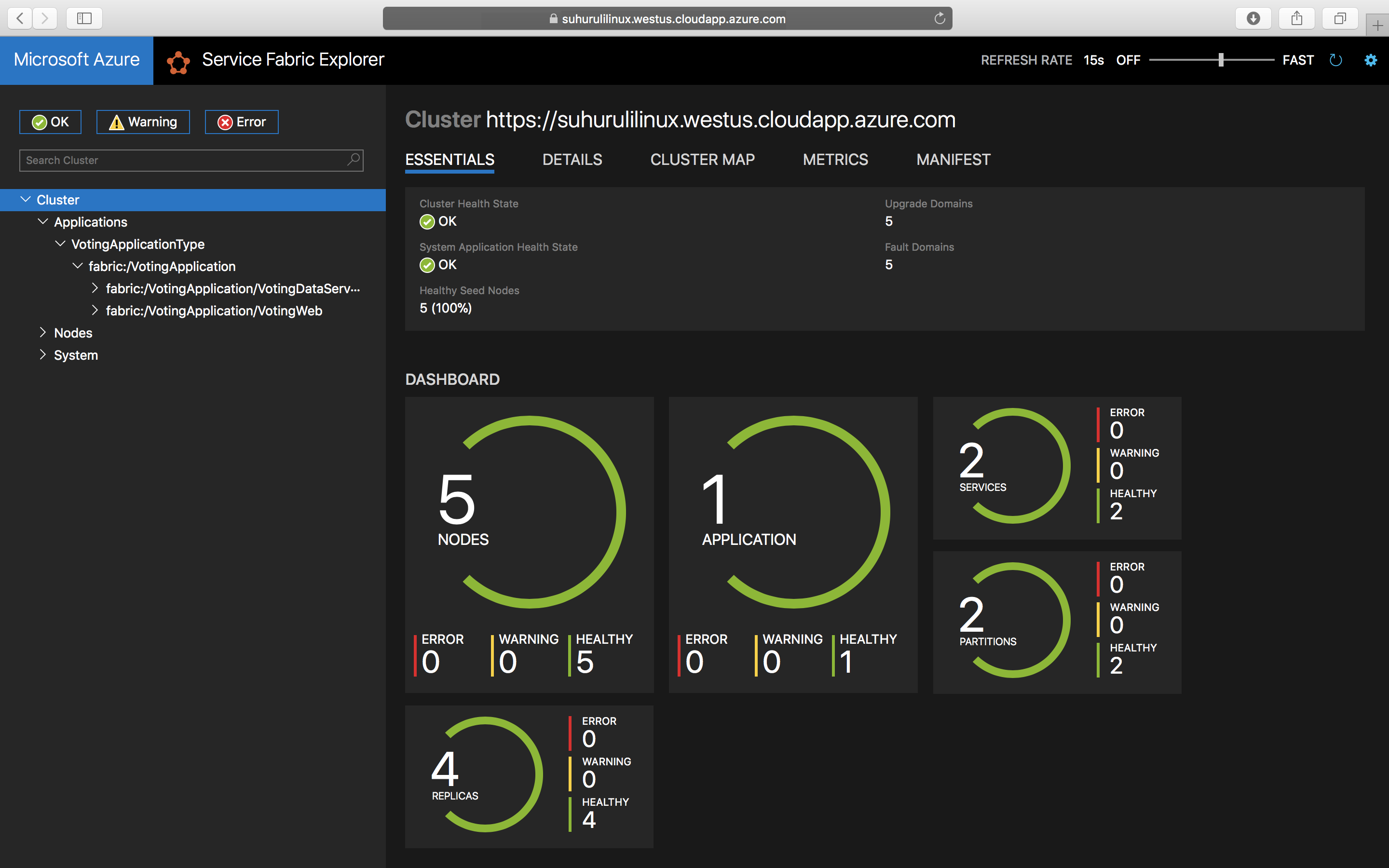
Uygulamanıza erişmek için
https://testlinuxcluster.westus.cloudapp.azure.com:8080yazın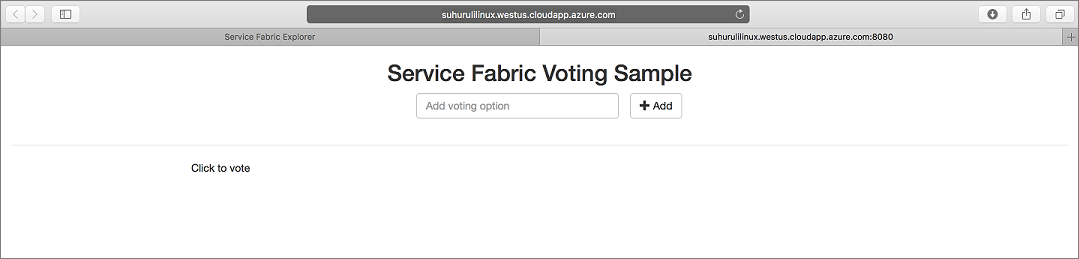
Uygulamanızı kümeden kaldırmak için Betikler klasöründeki uninstall.sh betiğini çalıştırın
./uninstall.sh
Sonraki adımlar
Bu öğreticide, şunların nasıl yapıldığını öğrendiniz:
- Azure’da güvenli bir Linux kümesi oluşturma
- ELK ile izleme için gerekli kaynakları oluşturma
Sonraki öğreticiye ilerleyin: